Come creare tariffe di spedizione flessibili utilizzando il calcolatore di spedizione WooCommerce
Pubblicato: 2022-02-15Potresti avere la migliore esperienza di acquisto, ottimi prezzi dei prodotti con un servizio clienti eccezionale. Tuttavia, sono le tariffe di spedizione che alla fine motivano i tuoi clienti ad acquistare i tuoi prodotti dal tuo negozio online.
Il 56% degli acquirenti ha deciso di pagare la spedizione quando il costo totale del proprio ordine era ancora un buon affare con le spese di spedizione.
mercato elettronico
WooCommerce ha funzionalità di spedizione che soddisferanno le tue esigenze di base se vendi tipi simili di prodotti. Ma quando si tratta di calcoli di spedizione complessi, le funzionalità principali di WooCommerce sono limitate. Per vendere vari tipi di prodotto è necessario attivare le funzionalità premium di WooCommerce. Ti consente di creare un calcolatore di spedizione multifunzionale.
Un calcolatore di spedizione aiuta i proprietari del sito a definire varie tariffe di spedizione considerando diversi scenari. Ad esempio, puoi calcolare le tariffe di spedizione in base a pesi, articoli, località, ecc.
Oggi ti mostreremo come creare un calcolatore di spedizione WooCommerce utilizzando l'estensione di spedizione della tariffa della tabella di WooCommerce. Alla fine della lettura, imparerai anche come creare un calcolatore di spedizione del mercato online.
5 modi da considerare durante l'impostazione delle tariffe di spedizione
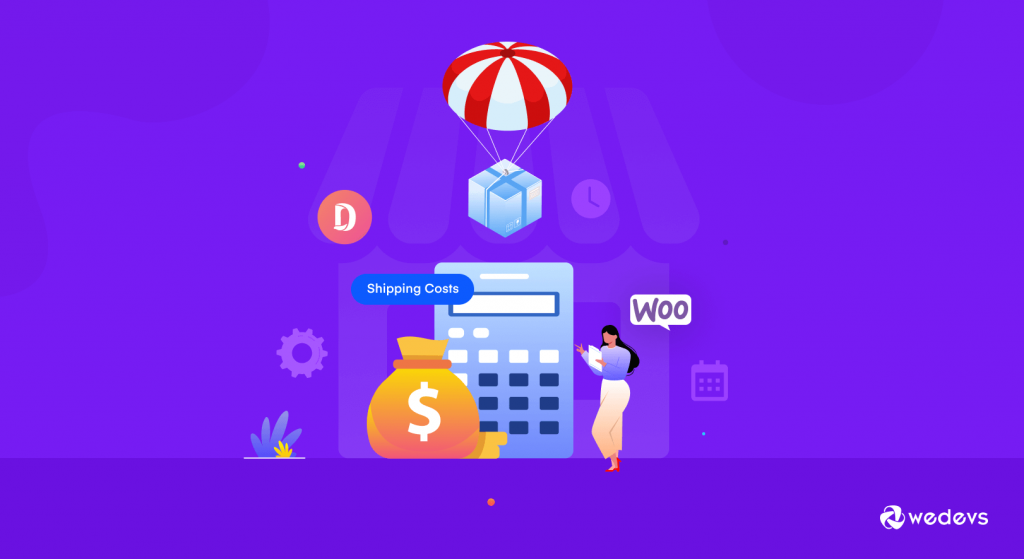
Prima di saperne di più sul calcolatore di spedizione di WooCommerce e sulle sue funzioni, è importante sapere quali fattori devi considerare per impostare le spese di spedizione dell'eCommerce. Ora, ci sono molti tipi di prodotti in un negozio online.
Devi trovare tariffe di spedizione adatte a tutti i tipi di prodotti nel tuo negozio. In questo modo, non dovrai sborsare soldi extra dalla tua tasca o affrontare perdite per la spedizione. Ecco i fattori che devi considerare per quanto riguarda il tuo prodotto prima di impostare le tariffe di spedizione in base a,
- Prezzi dei prodotti
- Peso e dimensioni del prodotto
- Numero di prodotti/articoli
- Distanza dell'ordine
- Tempi di consegna
Spiegheremo questi modi più avanti nell'articolo.
Vediamo come utilizzare Table Rate Shipping per creare tariffe di spedizione flessibili, vero?
Come creare un calcolatore di spedizione WooCommerce utilizzando la tariffa di spedizione della tabella
Infine, siamo alla parte principale del nostro articolo. Puoi facilmente creare un calcolatore di spedizione WooCommerce utilizzando l'estensione di spedizione della tariffa della tabella. Con questa estensione, puoi definire più tariffe di spedizione in base a località, prezzo, peso, classe di spedizione o numero di prodotti.
WooCommerce ha la sua estensione di spedizione per la tariffa della tabella che ha tutte le funzionalità necessarie per creare tariffe di spedizione flessibili. Quindi, puoi usarlo e non è necessario utilizzare altri plug-in per il calcolatore di spedizione.
All'inizio, ti mostreremo come impostare la tariffa di spedizione della tabella sul tuo sito WooCommerce e ti mostreremo come usarla per creare regole di spedizione con un esempio. Entriamo in esso.
- Passaggio 1: acquista e attiva l'estensione di spedizione della tariffa della tabella
- Passaggio 2: imposta la zona di spedizione e aggiungi il metodo di spedizione della tariffa della tabella
- Passaggio 3: aggiungi le regole di spedizione
- Passaggio 4: esempio di tariffe di spedizione in base al peso e al prezzo del prodotto
Passaggio 1: acquista e attiva l'estensione di spedizione della tariffa della tabella
Supponiamo che tu abbia già configurato il tuo negozio WooCommerce. Ora devi acquistare l'estensione di spedizione della tariffa della tabella da WooCommerce. Troverai il file zip dalla dashboard di WooCommerce.com.
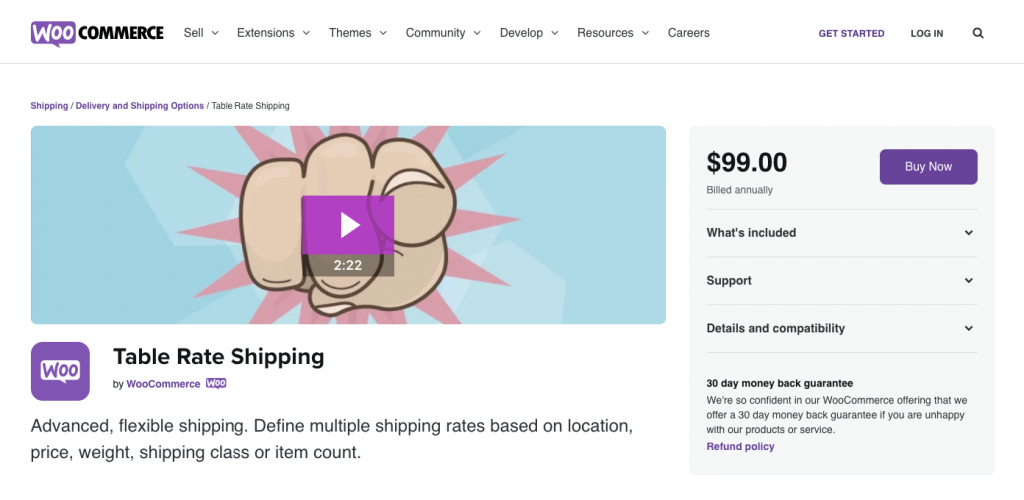
Ora, torna al tuo back-end di amministrazione di WordPress, vai su Plugin–> Aggiungi nuovo–> Carica plugin . Carica il tuo file zip e attiva l'estensione.
Passaggio 2: imposta la zona di spedizione e aggiungi il metodo di spedizione della tariffa della tabella
Devi avere una zona di spedizione per poter aggiungere un metodo di spedizione. Quindi, vai su WooCommerce–> Impostazioni–> Spedizione–> Aggiungi nuova zona di spedizione . Assegna un nome alla tua zona di spedizione, seleziona le regioni e in basso troverai una casella a discesa da cui aggiungere i metodi di spedizione.
Seleziona la tabella Tariffa di spedizione da lì.
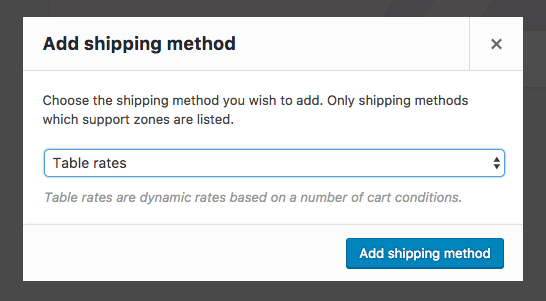
Passaggio 3: aggiungi le regole di spedizione
Se fai clic sull'opzione Modifica sotto la tabella Tariffa di spedizione, troverai varie opzioni. Devi impostare le tue regole di spedizione qui per il tuo calcolatore di spedizione WooCommerce per calcolare le tariffe di spedizione.
Puoi imparare tutto sui campi di spedizione Tariffa tabellare da qui.
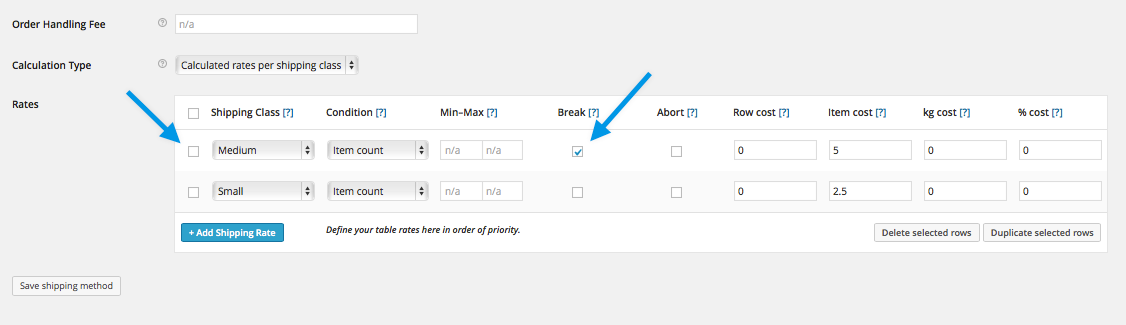
Hai finito con la configurazione. Ora, vediamo come utilizzare l'estensione Table Rate Shipping per creare tariffe di spedizione flessibili.
Passaggio 4: esempio di tariffe di spedizione in base al peso e al prezzo del prodotto
In questo esempio, ai tuoi clienti verranno addebitate le spese di spedizione in base al peso dei prodotti e al prezzo del prodotto.
David vende diversi tipi di prodotti nel suo negozio eCommerce. Ma vuole impostare tariffe di spedizione diverse in base al peso e ai prezzi. Piace,
- Se il peso minimo è superiore (o uguale a) 2 kg e il peso massimo è 100 kg, il cliente deve pagare $ 10 per kg.
- Inoltre, se il prezzo minimo è superiore a $ 20 e il prezzo massimo è inferiore a $ 100, il cliente deve pagare $ 10 per ogni articolo.
- Tuttavia, se il peso massimo è superiore a 100 kg e il prezzo massimo è superiore a $ 100, il cliente non dovrà pagare alcuna spesa di spedizione.
Sembra un po' complesso, vero? Non preoccuparti, con la spedizione Table Rate puoi facilmente aggiungere queste regole di spedizione.
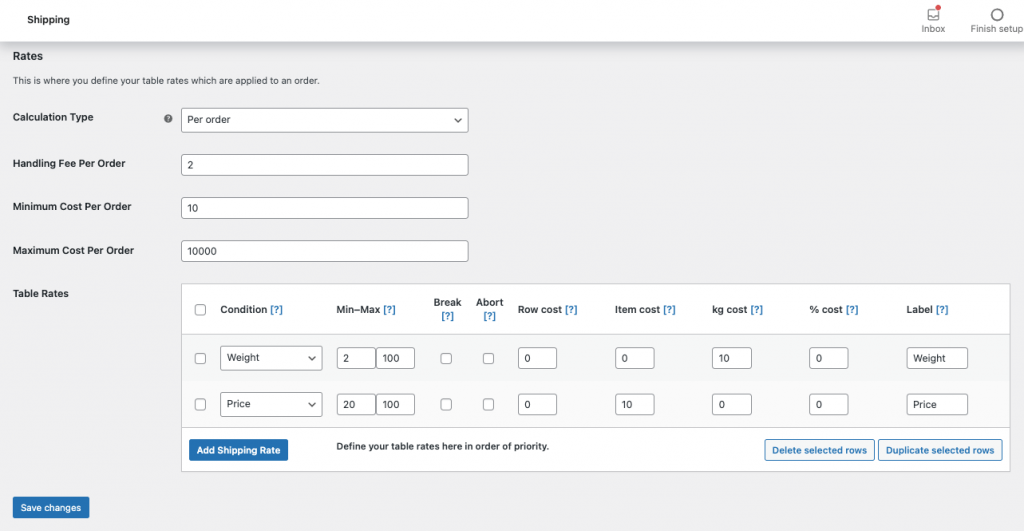
Scegli l'opzione Per ordine dal tipo di calcolo . Se vuoi puoi aggiungere h
Nella sezione Condizione , seleziona l'opzione Peso dal menu a discesa. Ora, nella casella Min scrivi 2, e nella casella Max scrivi 100. Ignora le altre caselle e vai su Kg Costo e scrivi $10. Scrivi il nome di un'etichetta in modo che gli utenti sappiano a cosa servono le spese di spedizione.
Apri un'altra sezione Condizione. Ma questa volta, scegli l'opzione Prezzo dal menu a discesa. Ora, nella casella Min scrivi 20 e nella casella Max scrivi 100. Ignora le altre caselle e vai su Costo articolo e scrivi $ 10.
Salvare le modifiche.
Pertanto, se uno qualsiasi degli ordini soddisfa una qualsiasi delle regole di cui sopra, calcolerà le spese di spedizione di conseguenza.
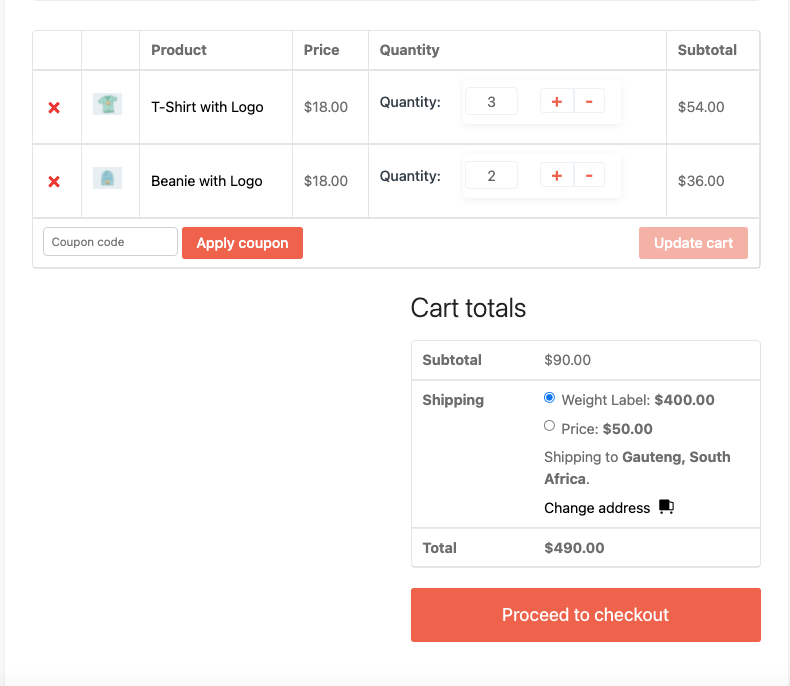
Ma fai attenzione mentre imposti l'importo Min e Max .
Puoi creare più regole di spedizione in base alle tue esigenze leggendo questo articolo su Table Rate Shipping.
Come impostare la spedizione a tariffa fissa e a zone su WooCommerce
Anche se non puoi creare un calcolatore di spedizione WooCommerce utilizzando il core WooCommerce stesso, puoi aggiungere alcune tariffe di spedizione di base.
Ci sono molti negozi WooCommerce che vendono solo un tipo di prodotto, ad esempio le magliette. Per loro, possono facilmente utilizzare la spedizione forfettaria di WooCommerce, la spedizione gratuita, il ritiro locale per gestire le tariffe di spedizione. Non hanno davvero bisogno del calcolatore di spedizione.
I metodi di spedizione predefiniti disponibili in WooCommerce faranno il lavoro.
Spiegazione dei modi per impostare le tariffe di spedizione
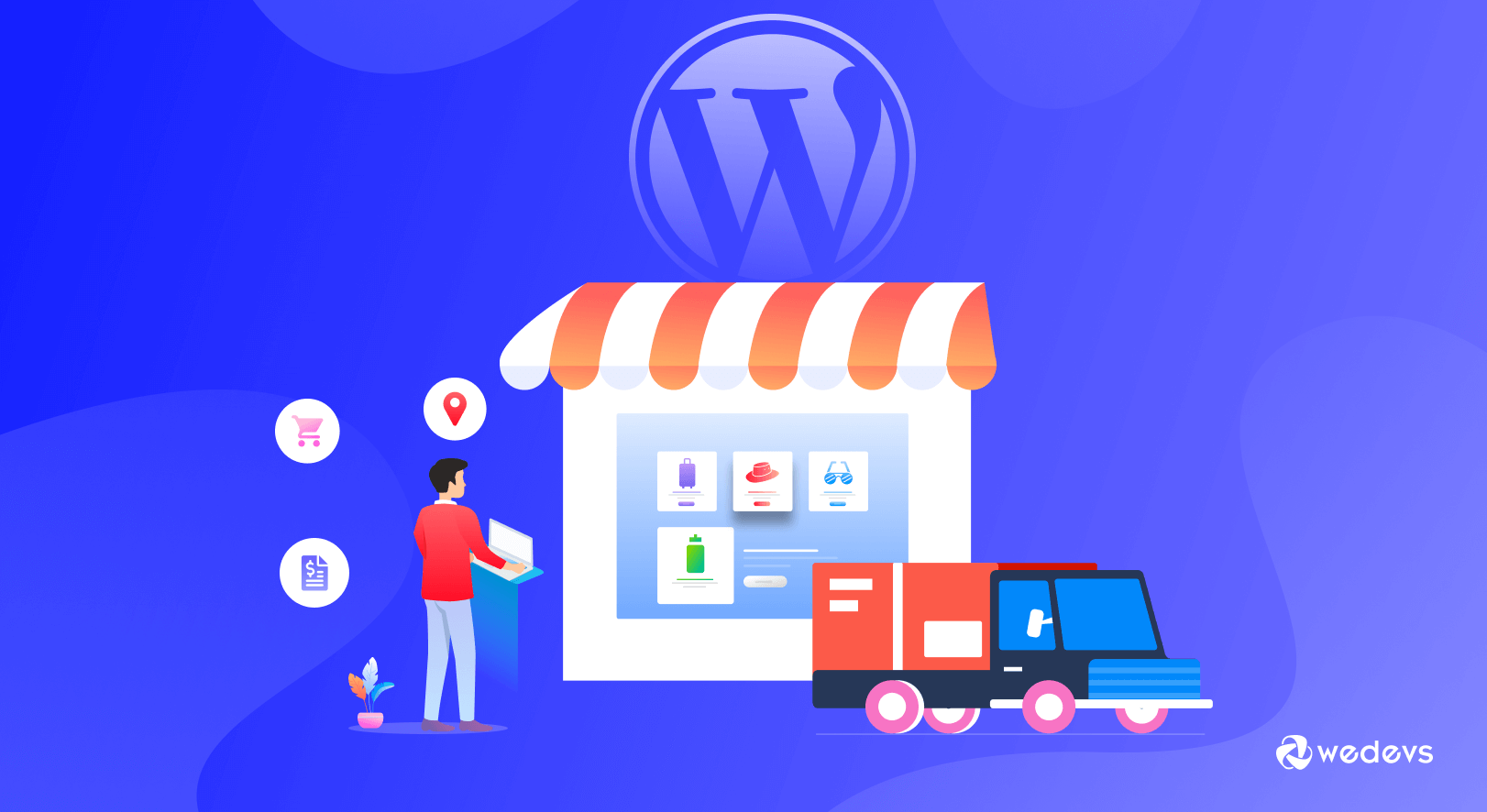
Quindi, come promesso, qui ci sono i modi per impostare le tariffe di spedizione.
1. Calcola le tariffe di spedizione WooCommerce in base ai prezzi dei prodotti
Come abbiamo detto ci sono molti tipi di prodotti in un negozio online. Alcuni di questi prodotti sono costosi e altri sono economici. In caso di prodotti costosi, è necessario prestare molta attenzione durante l'impostazione delle tariffe di spedizione.
Perché potrebbero richiedere un'assicurazione aggiuntiva o se stai spedendo all'estero, devi pagare dazi aggiuntivi. Se non li consideri nelle spese di spedizione, devi affrontare le conseguenze se il prodotto è in qualche modo danneggiato.
Ecco perché, quando crei le tue tariffe di spedizione WooCommerce, devi impostare tariffe di spedizione diverse per i prodotti costosi.
2. Calcola le tariffe di spedizione in base al peso e alle dimensioni del prodotto
Quindi, prima di creare un calcolatore di spedizione WooCommmerce, devi considerare anche il peso e le dimensioni dei prodotti.
Se stai utilizzando corrieri di spedizione di terze parti (cosa che fa la maggior parte dei negozi online) hanno i loro termini e servizi specifici in base ai pesi e alle dimensioni. A volte è necessario pagare spese di spedizione extra se il peso totale è superiore a un determinato limite.
Devi conoscere i termini e le condizioni dei tuoi servizi di spedizione di terze parti e calcolare le tariffe di spedizione di conseguenza. Devi impostare il numero giusto per WooCommerce per calcolare la spedizione in base al peso.

3. Calcola le tariffe di spedizione in base al numero di prodotti/articoli
Oltre al peso, devi considerare anche il numero di prodotti. A volte, ci saranno prodotti che sono leggeri ma occupano molto spazio. Quindi, devi pagare un extra per l'imballaggio mentre i tuoi corrieri potrebbero addebitare un extra anche per i pacchi extra.
Questo è anche noto come peso DIM o peso volumetrico. Si calcola secondo la seguente formula:
(Lunghezza x Larghezza x Altezza) / Fattore DIM = Peso dimensionale
Quindi, devi considerare anche questo fatto mentre imposti le tariffe di spedizione di WooCommerce.
4. Calcola le tariffe di spedizione in base alla distanza dell'ordine
Bene, questo è un fattore molto importante per sapere come calcolare i costi di spedizione WooCommerce. Quando gestisci un negozio online e offri la consegna in qualsiasi parte del mondo, devi considerare la distanza. Materie prime diverse hanno aliquote fiscali diverse nei diversi paesi.
Quindi, devi impostare una tariffa di spedizione che copra la distanza e non ti metta in una posizione difficile. WooCommerce ti consente di impostare tariffe di spedizione in base a diverse zone di spedizione. In questo modo puoi impostare facilmente le tariffe di spedizione in base alle distanze. Ma, se si desidera un calcolo più preciso, è necessario utilizzare la tariffa di spedizione della tabella, di cui parleremo più avanti nell'articolo.
5. Calcola le tariffe di spedizione in base ai tempi di consegna
La consegna espressa è un termine popolare tra gli acquirenti online. Quando un utente desidera che il prodotto venga consegnato in un breve periodo di tempo, sceglie l'opzione di consegna espressa (se disponibile). Tuttavia, devono pagare un extra per questa funzione.
Quindi, se hai un'opzione di consegna espressa, devi riconsiderare le tue tariffe di spedizione. Perché i corrieri addebitano in modo diverso i tempi di consegna. Se i tempi di consegna sono brevi, verrà addebitato un supplemento. Assicurati di averlo nelle note durante l'impostazione delle tariffe di spedizione.
Ora, questi erano i fattori per la spedizione di WooCommerce. Tuttavia, non puoi configurare queste tariffe di spedizione senza creare metodi di spedizione complessi. Come abbiamo detto prima, i metodi di spedizione principali di WooCommerce sono molto limitati. Ecco perché hai bisogno di un'estensione per la spedizione della tariffa tabella .
Tariffa tabella spedizione vs tariffa fissa: qual è la migliore per te
Quindi, abbiamo detto che se desideri impostare tariffe di spedizione flessibili e creare un calcolatore di spedizione WooCommerce, devi utilizzare la spedizione a tariffa tabella anziché la spedizione a tariffa fissa. Ma è davvero così? Scopriamolo, vero?
| Tabella Tariffa Spedizione | Spedizione forfettaria |
| Tabella Tariffa La spedizione è completamente personalizzabile | Non è possibile personalizzare la spedizione forfettaria |
| Puoi addebitare una tariffa uniforme per tutte le spedizioni che rientrano nella stessa località o categoria di prodotto. | Puoi avere più di una spedizione forfettaria, ma la tariffa sarà sempre la stessa, indipendentemente dal peso o dalla destinazione della spedizione |
| La spedizione con tariffa tabella fornisce ai clienti tariffe accurate e convenienti. | Le tariffe forfettarie mantengono la spedizione semplice e snella, ma non ti consentono di fornire tariffe accurate |
| La spedizione delle tariffe della tabella ti aiuta a definire tariffe specifiche per scenari specifici | La spedizione a tariffa fissa funzionerà solo per un tipo di scenario |
| Puoi personalizzare la tariffa di spedizione della tabella per qualsiasi cliente o ordine. | I clienti in tutto il paese potrebbero trovare le tariffe di spedizione fisse piuttosto interessanti, ma gli acquirenti locali o i piccoli ordini non lo troveranno molto allettante. |
Bonus: lascia che i tuoi fornitori creino le proprie regole di spedizione con il modulo di spedizione Dokan Table Rate
Quindi, ora sai come creare un calcolatore di spedizione WooCommerce per il tuo negozio WooCommerce. Ma questo è solo per un singolo negozio fornitore. Che dire dei fornitori di un mercato multi-vendor? In che modo creeranno tariffe di spedizione flessibili per i loro negozi?
Puoi risolvere quel problema con Dokan.
Dokan è un mercato multi-vendor basato su WooCommerce che trasforma qualsiasi negozio con un singolo fornitore in un mercato multi-vendor in un breve periodo di tempo. Attualmente alimentando oltre 70000 mercati in tutto il mondo, Dokan ha tutti i moduli e le funzioni di cui hai bisogno per gestire un mercato.
E sì, ha un modulo di spedizione a tariffa tabella che consentirà ai fornitori,
- Aggiungi più tabelle di tariffe per zone di spedizione
- Esegui diversi tipi di calcolo del tasso di tabella: Per ordine, Calcolato per articolo, Calcolato per riga, Calcolato per classe
- Crea regole basate su Peso, Numero di articoli, Numero di articoli per classe e Prezzo
- Aggiungi i costi per riga, per articolo, una percentuale e per unità di peso
Tutto dalla dashboard del fornitore. Quindi, non è necessario aggiungere alcun plug-in aggiuntivo per il calcolatore di spedizione Table Rate per WooCommerce.
Per saperne di più: Come funziona il modulo di spedizione con tariffa tabella in Dokan.
Puoi utilizzare il modulo di spedizione Tariffa tabellare per creare un calcolatore di spedizione anche per i tuoi fornitori.
Oltre al plug-in di spedizione Table Rate, Dokan ha anche un modulo Tempi di consegna che consente ai clienti di scegliere la propria data e ora. I fornitori possono creare date e tempi di buffer specifici per soddisfare il loro programma di consegna.
Domande frequenti su WooCommerce Shipping Calculator
Il core di WooCommerce ha un metodo di spedizione molto limitato. Puoi fare solo tariffa fissa, ritiro in loco, spedizione gratuita con WooCommerce. Per calcolare tariffe di spedizione complesse è necessario utilizzare la spedizione Table Rate.
Vai su WooCommerce > Impostazioni > Spedizione e seleziona la zona di spedizione a cui vuoi aggiungere la spedizione per prodotto. Quindi, fai clic su "Aggiungi metodo di spedizione" e aggiungi Per prodotto come metodo di spedizione. Ciò è necessario per il metodo autonomo in modo che la spedizione per prodotto venga visualizzata come metodo di spedizione al momento del pagamento.
La spedizione a tariffa fissa è un metodo di spedizione incluso in WooCommerce che consente di definire una tariffa standard per articolo, per classe di spedizione o per ordine. La spedizione a tariffa fissa funziona con le classi di spedizione dei prodotti, aggiungendo maggiore potenza e flessibilità.
I costi di spedizione USPS sono calcolati in base al peso e alla distanza percorsa. I pacchi di peso inferiore a una sterlina partono da $ 2,74 tramite il servizio di pacchi di prima classe USPS. Se il tuo pacco pesa un chilo, ti consigliamo di utilizzare USPS Priority Mail che parte da $ 7,02 con il prezzo Cubic speciale di Shippo.
Dokan è un plug-in di mercato multi-vendor basato su WooCommerce. È compatibile con WooCommerce e qualsiasi tema WooCommerce. Quindi, sì, Dokan funziona sicuramente con WooCommerce.
Crea tariffe di spedizione flessibili e migliora l'esperienza utente
Insieme al marketing, al marchio, ai prodotti, ecc., Anche la spedizione è parte integrante di qualsiasi negozio WooCommerce. A volte può diventare il fattore di differenziazione per il tuo negozio online. Ecco perché devi prestare molta attenzione durante l'impostazione delle tariffe di spedizione per i tuoi prodotti.
Mentre il core di WooCommerce potrebbe non essere in grado di creare regole di spedizione complesse, se puoi utilizzare le estensioni correttamente, non dovrai affrontare alcun problema.
Ti abbiamo mostrato come creare un calcolatore di spedizione WooCommerce utilizzando l'estensione di spedizione Table Rate e abbiamo anche menzionato come gestire la spedizione in mercati multi-vendor. Trova la tua strada e quando incontri problemi o hai domande contattaci.
